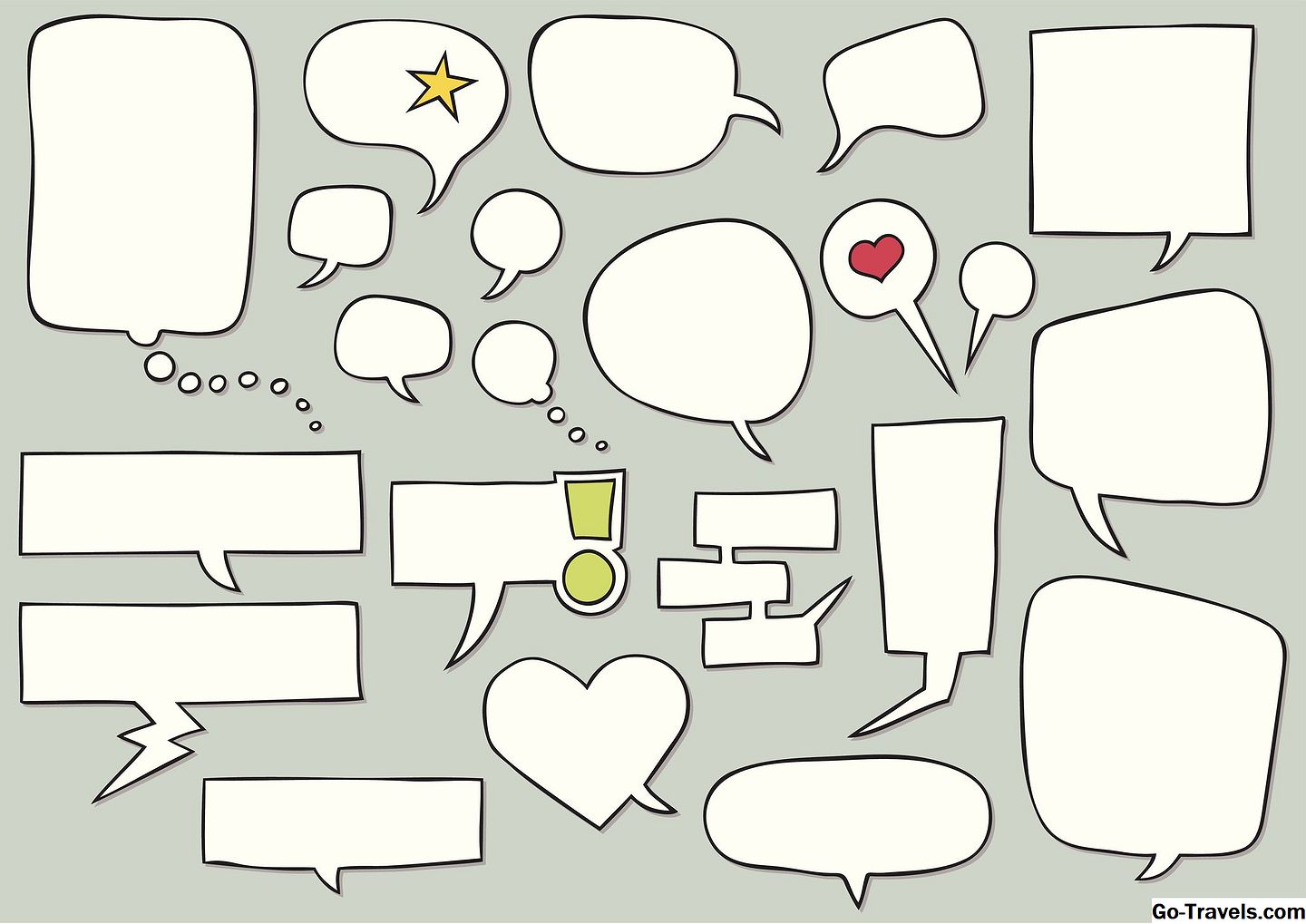Créez des extraits de texte que vous pouvez insérer à une vitesse fulgurante dans les courriels que vous tapez dans iOS Mail.
C'est un tapwriter
J'aime taper sur le clavier d'un iPhone. C'est tout sauf inaudible, étonnamment rapide, et la correction automatique occasionnellement créative crée un petit rire. Peut-être que vous aimez tapoter aussi.
Même si vous appuyez sur pour le plaisir et pour le profit, vous pouvez laisser iOS Mail sur iPhone, iPod touch et iPad effectuer une partie de la frappe à votre place.
Extraits de texte iOS
Les extraits de texte fonctionnent comme des corrections automatiques et des suggestions de mots, mais vous définissez le raccourci. Les extraits auxquels il se développe peuvent être pratiquement de n'importe quelle longueur, allant d'un court "merci" à quelque chose d'un peu plus simple, par exemple: "Je ne peux qu'espérer à se rapprocher de certains mots qui expriment au moins une fraction de la gratitude que je ressens pour votre "etc.", etc.
Heureusement, la configuration des extraits de texte est à peu près aussi simple sur un iPhone que son utilisation dans iPhone Mail.
Utiliser des extraits de texte dans iOS Mail
Pour saisir rapidement du texte avec des extraits de texte dans iPhone Mail:
- Assurez-vous que l'extrait de texte souhaité est configuré. (Voir ci-dessous.)
- Assurez-vous que le curseur de texte est l'endroit où vous souhaitez que le texte développé apparaisse.
- Pour développer le texte existant, assurez-vous que le curseur se trouve à la fin d'une ligne ou devant un caractère d'espacement.
- Appuyez sur le raccourci de l'extrait de texte souhaité à l'aide du clavier.
- Appuyez n'importe où sur l'écran lorsque l'extrait de code apparaît à l'écran ou appuyez sur espace , revenir ou un signe de ponctuation.
- Vous pouvez également sélectionner le remplacement souhaité dans la barre QuickType au-dessus du clavier.
Configuration d'extraits de texte pour la saisie rapide dans iOS Mail
Pour créer un nouvel extrait de texte à utiliser dans iPhone Mail:
- Ouvrez le Réglages application sur votre iPhone.
- Sélectionnez le Général Catégorie.
- Maintenant choisir Clavier .
- Aller à Remplacement de texte .
- Robinet + .
- Entrez l'extrait de texte souhaité sous Phrase .
- Vous pouvez entrer du texte et des caractères spéciaux (mais pas de formatage du texte).
- Notez que vous ne pouvez cependant pas ajouter de sauts de ligne.
- Ne vous préoccupez pas de la capitalisation de la lettre initiale; l'extrait va se développer en fonction de la manière dont vous commencez votre raccourci.
- Appuyez sur le raccourci souhaité sous Raccourci .
- Les raccourcis d'extraits de texte doivent être uniques; les différences de capitalisation ne comptent pas.
- Vous pouvez utiliser n'importe quelle combinaison de touches pour votre raccourci.
- Choisissez quelque chose de facile à exploiter et pas trop long; une combinaison rare de deux caractères initiaux est bonne.
- L’extension d’extrait de code peut toujours être préemptée ou annulée.
- Robinet sauvegarder .
Configuration d'extraits de texte pour la saisie rapide dans iPhone Mail 5
Pour créer un nouvel extrait de texte à utiliser dans iPhone Mail:
- Robinet Réglages sur votre iPhone Accueil écran.
- Aller au Général Catégorie.
- Sélectionner Clavier .
- Robinet Ajouter un nouveau raccourci… sous Raccourcis .
- Entrez l'extrait de texte souhaité sous Phrase .
- Vous pouvez entrer du texte et des caractères spéciaux (mais pas de formatage du texte).
- Appuyez sur le raccourci souhaité sous Raccourci .
- N'oubliez pas que chaque raccourci doit être unique (sans tenir compte de la capitalisation).
- Robinet sauvegarder .
Modifier ou supprimer un extrait de texte
Pour supprimer un extrait de texte:
- Ouvrez le Réglages app.
- Ouvrez le Général Catégorie.
- Maintenant choisir Clavier .
- Sélectionner Texte Remplacement , si disponible.
- Pour supprimer un extrait de texte:
- Glissez sur l'extrait inutile sous Raccourcis .
- Robinet Effacer .
- Pour éditer un raccourci existant:
- Appuyez sur l'extrait de code que vous souhaitez modifier sous Raccourcis .
- Apportez les modifications souhaitées.
- Robinet sauvegarder .
(Testé avec iOS Mail 5 et iOS Mail 10)